Khi bạn tạo bảng biểu trên trình soạn thảo Word, bạn có thể tạo được những hàng, cột chia cắt nhau để lập danh sách dễ nhìn hơn. Tuy nhiên nếu bạn muốn tùy biến một hoặc nhiều hàng, cột khác nhau nào đó để chúng liền nhau hay bỏ đường kẻ bao quanh thì cahs xóa đường kẻ bảng trong Word, Table borders dưới đây sẽ giúp bạn.
Trên công cụ văn phòng Word có vô vàn các tính năng khác nhau để bạn thiết kế bảng biểu, kẻ bảng trong word trở nên bắt mắt, hợp lý hơn có thiết kế sáng tạo giúp cho người xem dễ hiểu hơn. Bên cạnh những cách tùy biến bảng biểu mà Taimienphi.vn đã giới thiệu tới bạn thì trong bài viết này Taimienphi.vn sẽ hướng dẫn bạn thêm một cách khác đó là xóa đường kẻ bảng trong word, table borders để bạn có thể tạo không gian, nối các hàng, cột lại với nhau dễ dàng hơn.
Cách xóa đường kẻ bảng trong word, Table Borders
Bước 1: Bôi đen phần hàng, cột hoặc toàn bộ bảng trong Word mà bạn muốn xóa đường kẻ.
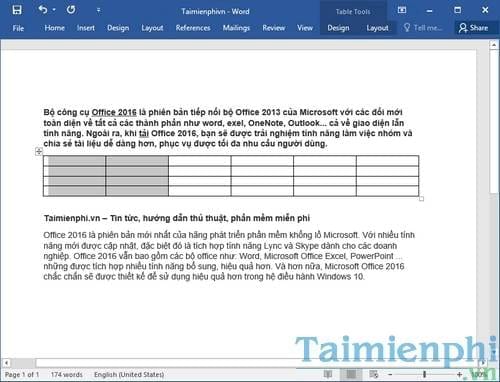
Bước 2: Sau khi đã bôi đen phần hàng, cột để xóa đường kẻ bảng trong Word. Nhấn vào thẻ Home trên thanh công cụ và nhấp vào biểu tượng Borders ở phía dưới.
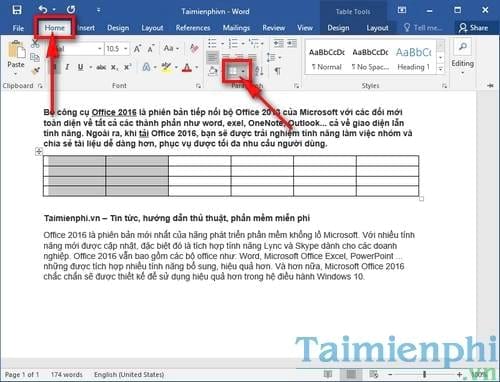
Bước 3: Tại đây bạn được liệt kê các dạng đường viền, đường kẻ mà bạn có thể xóa, đây cũng là một lựa chọn để xóa đường ngăn cách bảng trong Word qua đó bạn có thể gộp ô trong Word dễ dàng. Bạn chỉ cần rê chuột vào các lựa chọn để xem thay đổi, nhấn chuột trái vào bất kỳ lựa chọn để áp dụng thay đổi đó với bảng biểu của mình.

Kết quả sau khi Taimienphi.vn lựa chọn Inside Borders để xóa toàn đường kẻ bên trong phần bảng được chọn trong Word.

Với hướng dẫn xóa đường kẻ bảng trong Word giúp bạn dễ dàng tùy biến bảng biểu, khung với nhiều định dạng khác nhau để tạo một danh sách có thiết kế dễ nhìn hơn, tránh gây rối mắt cho người đọc.
Bên cạnh việc tạo, xóa đường kẻ bảng trong Word thì vẽ sơ đồ trong Word cũng là một cách hay để bạn tạo biểu đổ, sơ đồ chỉ số thống kê trong word với nhiều màu sắc, định dạng bắt mắt, cách vẽ sơ đồ trong Word với các phiên bản khác nhau là hoàn toàn giống nhau.
https://thuthuat.taimienphi.vn/cach-xoa-duong-ke-bang-trong-word-table-borders-23067n.aspx
Ngoài việc xuất hiện của các dòng kẻ ngang gây khó chịu cho người dùng, các dòng kẻ dọc cùng thỉnh thoảng xuất hiện khiến cho bạn bối rối không biết xử lý thế nào, tham khảo cách xóa dòng kẻ dọc trong Word mà Taimienphi.vn đã hướng dẫn để có cách xử lý đúng đắn nhất nhé.